¿Te gustaría tener un sistema operativo Android adicional dentro de tu teléfono sin necesidad de rootearlo? Esto es posible gracias a VMOS, una aplicación que permite ejecutar una máquina virtual (VM) con un sistema Android completamente funcional dentro de tu dispositivo. Con VMOS, puedes usar aplicaciones en un entorno separado, probar modificaciones o experimentar sin afectar tu sistema principal.
En este artículo, te explicaremos paso a paso cómo crear una máquina virtual en Android con VMOS.
¿Qué es VMOS?
Es una aplicación gratuita que permite ejecutar un sistema operativo Android virtual dentro de tu dispositivo. Funciona como un "emulador" que te ofrece un entorno separado y seguro para realizar pruebas, instalar aplicaciones o ejecutar funciones avanzadas sin interferir con el sistema operativo principal.
Requisitos para usar VMOS
Antes de comenzar, asegúrate de cumplir con los siguientes requisitos:
- Dispositivo Android con al menos 3 GB de RAM.
- Almacenamiento libre de 5 GB o más.
- Android versión 5.1 o superior en tu dispositivo principal.
- Conexión a internet para descargar la aplicación y los recursos necesarios.
Pasos para crear una máquina virtual con VMOS
1. Descarga e instala VMOS
- Ve a la Google Play Store y busca "VMOS". También puedes descargar el APK desde el sitio web oficial de VMOS si no está disponible en tu región.
- APK installer
- Instala ambas aplicaciones en tu dispositivo Android.
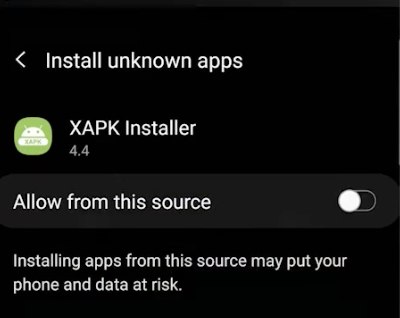
2. Configura la máquina virtual
- Abre VMOS después de instalarlo.
- La primera vez que inicies la aplicación, se descargará la imagen del sistema operativo virtual (alrededor de 1-2 GB, dependiendo de la versión).
- Una vez completada la descarga, sigue las instrucciones en pantalla para configurar la máquina virtual.
3. Personaliza el sistema Android virtual
- Te permite acceder a un sistema Android totalmente funcional. Puedes configurar el idioma, instalar aplicaciones desde la Google Play Store (o APKs) y ajustar las preferencias como lo harías en un teléfono real.
- Si necesitas permisos de root, puedes habilitarlos fácilmente desde los ajustes de la máquina virtual.
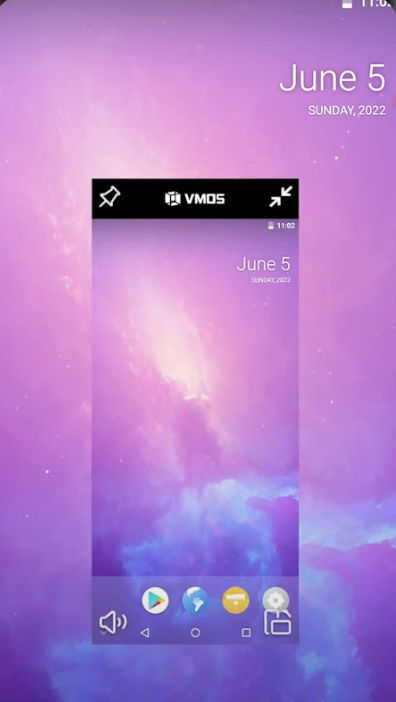
4. Usa la máquina virtual como un entorno independiente
- Pruebas y desarrollo: Instala aplicaciones de prueba sin afectar tu sistema principal.
- Duplicar aplicaciones: Usa dos cuentas de la misma aplicación (como WhatsApp o Facebook) al tener una versión en tu sistema principal y otra en la máquina virtual.
- Seguridad y privacidad: Ejecuta aplicaciones que requieran acceso a datos confidenciales en un entorno separado.
Funciones avanzadas
Modo root integrado
Si necesitas permisos de root para una aplicación específica, VMOS te permite activarlos con solo un clic, evitando los riesgos de rootear tu dispositivo principal.
Modo flotante
VMOS puede ejecutarse en modo ventana flotante, lo que te permite usar tanto la máquina virtual como el sistema principal simultáneamente.
Soporte para diferentes configuraciones
Puedes ajustar la resolución, la cantidad de RAM asignada y otros parámetros para optimizar el rendimiento de la máquina virtual según tu dispositivo.
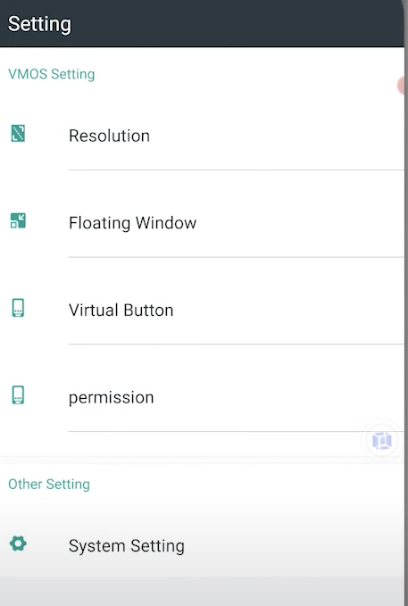
Consejos para usar VMOS de forma eficiente
- Optimiza los recursos: Si experimentas lentitud, reduce la cantidad de aplicaciones ejecutándose simultáneamente dentro de la máquina virtual.
- Mantén el sistema actualizado: Asegúrate de tener la última versión de VMOS para disfrutar de mejoras en el rendimiento y nuevas funciones.
- Evita sobrecargar tu dispositivo: Recuerda que ejecutar una máquina virtual consume más recursos, como batería y memoria. Úsala solo cuando sea necesario.
VMOS es una herramienta poderosa que te permite disfrutar de un sistema Android virtual dentro de tu dispositivo, brindándote seguridad, flexibilidad y libertad para experimentar. Ya sea para pruebas, duplicar aplicaciones o explorar funciones avanzadas, VMOS es una solución práctica que no requiere root y es fácil de configurar.
Video tutorial para instalar maquina virtual en android:
¿Te animas a probarlo? Descarga VMOS y cuéntanos tu experiencia. ¡Estamos seguros de que te sorprenderá lo que puedes lograr con esta aplicación!
Te recomendamos leer:
Como Acelerar Google ChromeAbrir en nueva pestaña de buscador


Deja tu cometario!